در جلسات قبل در رابطه با دسته بندی و برچسب های ووکامرس برای شما توضیح دادیم و اکنون قصد داریم در رابطه با “تنظیمات همگانی” توضیح دهیم. در واقع بهتر است قبل از افزودن محصولات و ویژگیهای دلخواه به آن تنظیمات مختلف ووکامرس را یاد گرفت. تنظیمات بخش همگانی در منو پیکربندی ووکامرس قرار دارد که اکنون آن را بررسی می کنیم.
پیکربندی تنظیمات ووکانرس (بخش همگانی)
برای انجام این کار در قدم اول وارد پیشخوان وردپرس شوید و از منو ووکامرس روی “پیکربندی” کلیک کنید. پس از کیلک روی این منو صفحهای مانند تصویر زیر برای شما باز میشود که شامل تبهای مختلفی مانند همگانی، محصولات، حمل و نقل و غیره است.
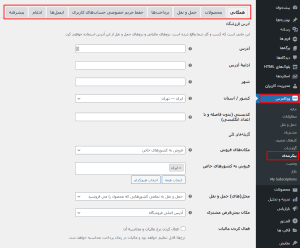
آدرس و شهر
در این جلسه از دوره آموزش ووکامرس قصد داریم در رابطه با تب “همگانی” برای شما توضیح دهیم. باید در بخش “آدرس” نشانی فروشگاه خودتان را وارد کنید؛ به عنوان مثال در اینجا ما در بخش “آدرس” نام شهر را وارد کرده و در بخش “ادامه آدرس” نیز به صورت دقیق میتوان آدرس فروشگاه را وارد کرد. همچنین در قسمت “شهر” باید نام شهر خود را وارد کرده و سپس در بخش “کشور/استان” نیز طبق آدرس خود اطلاعات مربوطه را تکمیل کنید. در بخش “کد پستی” نیز می توانید کد پستی دفتر خود را وارد کنید.
مکانهای فروش و حمل و نقل
در بخش “مکان های فروش” می توانید کشورهایی که قصد ارائه خدمات به آنها را دارید وارد کنید. سپس در بخش “فروش به کشورهای خاص” نیز می توانید به صورت دقیق کشور را وارد کنید؛ در صورتی که قصد دارید تنها به داخل کشور خدمات ارائه کنید باید “ایران” را انتخاب کنید. در بخش بعدی یعنی “محل های حمل و نقل” هم می توانید محل هایی که قصد دارید حمل و نقل به آنجا را انجام دهید انتخاب کنید. در این قسمت اگر تنها قصد فروش محصولات به داخلی کشور را دارید باید گزینه “فقط کشورهای خاص” را انتخاب کنید. در این حالت در بخش “ارسال به کشورهای خاص” ایران را انتخاب کنید. امکان این را دارید که در این قسمت کشورهایی مانند عراق یا ترکیه را نیز انتخاب کنید.
مکان پیشفرض مشتری و فعالسازی مالیات
قسمت بعدی “مکان پیش فرض مشتری” است؛ در این بخش با انتخاب “مکان یابی” مشخص می شود مشتری هنگام خرید از کجا این فرآیند را انجام داده است. همچنین در این بخش می توانید به صورت پیش فرض گزینه “مکان اصلی فروشگاه” را انتخاب کنید. گزینه بعد “فعال کردن مالیات” نام دارد و جهت افزودن مالیات به محصول است که در صورت تمایل می توانید تیک این گزینه را فعال کنید.
فعالسازی کوینها و واحد پولی
گزینه “فعالسازی کوپن ها” جهت استفاده از کدهای تخفیف است که می توان آن را فعال یا غیرفعال کرد. سپس “واحد پولی” را بر اساس تومان یا ریال تعیین کنید که البته این گزینه تنها در ووکامرس فارسی قابل نمایش است. گزینه بعدی “محل واحد پولی” که مشخص میشود واحد پول در سمت راست یا چپ قرار بگیرد؛ این قسمت جداکننده هزارگان، اعشاری و تعداد اعشارها را شامل میشود. اگر در قسمت قبل “تومان” را انتخاب کردهاید لزومی به تغییر این سه بخش نیست. در نهایت روی “ذخیره تغییرات” کلیک کنید.
تنظیمات پیکربندی ووکامرس (بخش مالیات)
توجه داشته باشید که اگر تیک گزینه “مالیات” را فعال کنید، یک تب به نام “مالیات” اضافه میشود. اکنون ویژگیهای تب مالیات را با هم بررسی میکنیم. گزینه اول “قیمت های وارد شده با مالیات” نام دارد که شامل دو گزینه “بله من قیمت شامل مالیات را وارد می کنم” و “خیر من قیمت را بدون مالیات وارد خواهم کرد” است. به صورت کلی گزینه اول صحیح نیست؛ چرا که به عنوان مثال ممکن است امسال یک نرخ مالیات در کشور داشته باشیم و سال آینده با تغییر نرخ مالیات باید تمامی قیمتها را عوض کرد. به همین دلیل بهتر است از گزینه دوم استفاده کرد.
گزینه دوم “محاسبه مالیات بر اساس” نام دارد که می تواند بر اساس “آدرس حمل و نقل مشتری”، “آدرس ارسال صورتحساب مشتری” و “آدرس اصلی فروشگاه” انجام شود که میتوانید به دلخواه این گزینه را انتخاب کنید. گزینه بعد “کلاس مالیاتی حمل و نقل” نام دارد که بهتر است در وضعیت “استاندارد” قرار بگیرد. همچنین در بخش “گرد کردن” میتوانید قیمتها را به دلخواه خود گرد کنید. گزینه “کلاس مالیاتی اضافی” مربوط به مالیاتهای اضافی است ولی در کشور تنها یک مالیات وجود دارد و نیاز به تغییر در این قسمت نیست.
گزینه بعد “نمایش قیمت ها در فروشگاه” نام دارد که میتوان نمایش مالیات در کنار مبلغ فروش محصول یا عدم نمایش آن را تعیین کرد که پیشنهاد میشود “بدون احتساب مالیات” را انتخاب کنید. بخش بعد “نمایش قیمتها درون سبد خرید و برگه پرداخت” نام دارد که میتوان نمایش یا عدم نمایش را انتخاب کرد.
گزینه بعد “پسوند قیمت نمایشی” و بخش بعد هم “نمایش مجموع مالیات ها” نام دارد که در بخش آخر میتوان تعیین کرد که به صورت “آیتم بندی شده” یا “به عنوان یک جمع تک” مشخص کند؛ یعنی به صورت جزئی میزان مالیات برای اقلام مختلف را نمایش دهد. در این بخش پس از ایجاد تغییرات لازم روی “ذخیره تغییرات” کلیک کنید.
نرخهای استاندارد
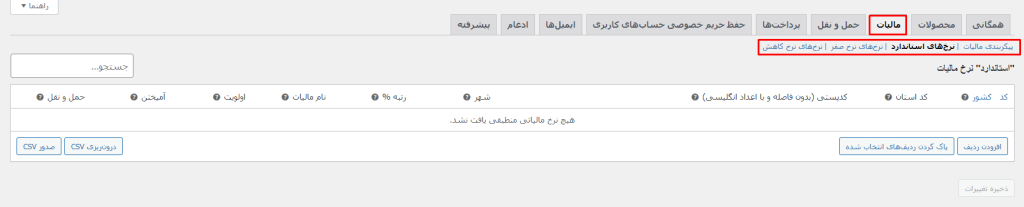
بالای این صفحه بخش “نرخهای استاندارد” نمایش داده شده است که باید کد کشور، استان و غیره را وارد کنید. در قدم اول روی “افزودن ردیف” کلیک کنید. سپس “کد کشور” را با حروف بزرگ وارد کنید که IR نام دارد. سپس “کد استان” قرار دارد که به عنوان مثال برای تهران TH را باید قرار داد. بخش بعدی “کد پستی” است که به دلیل مالیاتهای یکسان نیاز به تکمیل آن نیست. سپس در صورت تمایل به قرار گرفتن مالیات بر روی حمل و نقل تیک گزینه “حمل و نقل” را وارد کنید. همچنین “رتبه مالیات” همان درصد مالیات است که در اینجا آن را روی 9 قرار میدهیم. شما میتوانید در بخش “شهر” شهر دلخواه خودتان را از مالیات معاف کنید و در بخش “نام مالیات” میتوانید به جای مالیات نام دیگری انتخاب کنید. در نهایت روی “ذخیره تغییرات” کلیک میکنیم.
پس از اعمال تغییراتی که برای شما توضیح داده شد اگر به صفحه ویرایش محصول خود بروید با اسکرول به پایین صفحه مشاهده میکنید که گزینه ای به نام “وضعیت مالیات” و “کلاس مالیاتی” به صفحه اضافه شده است و باید گزینه اول روی “مشمول مالیات” قرار بگیرد و گزینه دوم را هم روی “استاندارد” قرار دهید. سپس روی بروزرسانی کلیک کنید.
اگر بر روی گزینه “نمایش محصول” کلیک کنید مشاهده می کنید که تنظیمات مطابق با چیزی که انتخاب کرده اید برای شما اعمال شده است. اگر بر روی گزینه “افزودن به سبد خرید” و “مشاهده سبد خرید” و “ادامه جهت تسویه حساب” کلیک کنید به صفحه تسویه حساب هدایت میشوید و با تکمیل اطلاعات مشاهده میکنید که مالیات طبق تنظیمات وارد شده اعمال شده است.
نتیجه گیری
در این جلسه “تنظیمات همگانی” را باهم بررسی کردیم و امیدواریم که این جلسه مورد پسند شما واقع شده باشد. در جلسه آینده با ما همراه باشید که قصد داریم “پیکربندی بخش محصولات در ووکامرس” را به شما عزیزان آموزش دهیم.
















93 دیدگاه. Leave new
با سلام استاد عزیز
وقتی افزودن ردیف در صفحه نرخ های استاندارد رو انتخاب می کنم و مطابق آموزش نرخ رو درج می کنم و ذخیره را می زنم اون ردیف ایجاد نمیشه و پیام میده که
هیچ نرخ مالیاتی منطقی یافت نشد
لطفا راهنمایی نمایید
سلام وقت شما بخیر،
ممکن است تداخلی در بین افزونه های سایت باعث این موضوع شود که پیشنهاد میشود این مورد را مدنظر قرار دهید
با تشکر.
برای من متاسفانه این حالت رخ نمیده مشکل از کجاست و چطوری میشه درستش کرد؟
سلام وقت شما بخیر،
برای شما این مورد به چه صورت نمایش مییابد؟
با تشکر.
من میخوام وقتی کاربری که وارد سایت میشه و 1 بار خرید انجام میده و اطلاعاتش رو وارد میکنه برای بار دوم که وارد صفحه تسویه حساب میشه دیگه این اطلاعات به صورت پیش فرض پر شده باشن و فقط کاربر تایید کنه و بره مرحله بعد ایا امکانش هست؟
چون برای من هر سری که وارد فرم تسویه حساب میشه باید اطلاعاتش رو دوباره وارد کنه
سلام وقت شما بخیر،
در ووکامرس بصورت کلی همین حالت رخ میدهد و میتوانید این مورد را برای کاربران داشته باشید
با تشکر.
720 تومن وافعا یعنی مالیات میفته اینجوری مشتری خرید نمیکنه
سلام وقت شما بخیر،
محاسبه مالیات توسط مراکز مربوطه قوانین خاص خودش را دارد که بایستی آنها را در نظر بگیرید.
با تشکر.
سلام .عرض ادب و خسته نباشید . من در قسمت تنظیمات و پیکربندی کد پستی وارد میکنم و ووکامرس فارسی را هم نصب کردم و تیک آدرس و کد پستی را هم زدم . ولی مشتری که در سبد خرید آدرس را وارد میکند خطای زیپ کد را میدهد؟
سلام وقت شما بخیر،
پیشنهاد می کنم در تنظیمات ووکامرس فارسی گزینه بررسی کد پستی را غیرفعال کرده و تست کنید
با تشکر.
سلام ممکنه راهنمایی کنید
نحوه اضافه کردن مالیات ارزش افزوده به برخی از محصولات وکامرس چجوریه؟ نمیخوام برای همه محصولات اعمال بشه. میخوام خودم انتخاب کنم که کدوم عادی باشه کدوم با مالیات
سپاس
سلام بر شما وقت بخیر
در ویرایش هر محصول می توانید این کار را انجام دهید. می توانید یک تنظیمات کلی داشته باشید و یا تنظیمات بخصوص برای هر محصول در ویرایش محصول
خب شیوه انجامش رو میتونید راهنمایی کنید؟
سلام وقت شما بخیر،
در بخش پیکربندی ووکامرس شما میتوانید مالیات را مدیریت کنید و سپس در بخش زیر آنرا برای محصولاتتان استفاده نمایید
https://prnt.sc/McOO8IGWo2nJ
با تشکر.
سلام وقت بخیر
داخل ووکامرس من بخش حمل و نقل و آدرس فقط سه استان اول ایران هست و بقیه استان ها نیست، چطور میتونم این مشکل رو برطرف کنم؟
سلام وقت شما بخیر،
افزونه ووکامرس فارسی را روی سایت خود نصب و فعال کرده و سپس تست فرمایید.
با تشکر.
سلام وقتتون بخیر
تنظیم حداقل مبلف خرید در ووکامرس از کدام قسمت اعمال می شود؟
سلام وقت شما بخیر،
برای این مورد میتوانید افزونه ووکامرس فارسی را از مخزن وردپرس نصب کرده و در بخش ابزارهای آن به تب گزینه های قیمت رفته و در بخش حداقل مبلغ سفارش مبلغ مورد نظر خود را تنظیم نمایید
با تشکر.
سلام و عرض ادب و خداقوت
ما در فروشگاه اینترنتی مون در صفحه تسویه حسابمون ارسال به آدرس دوم رو حذف کردیم و نمایش داده نمی شود. در حال حاضر از هر ده کاربری که پس از تسویه حساب قصد پرداخت از طریق درگاه بانکی را دارند پیام زیر نمایش داده می شود:
” جهت ادامه، آدرس وارد نمایید.”
با وجود اینکه مشتری به صورت کامل آدرس وارد کرده است. این مشکل ناشی از چه موردی است و چگونه می توانیم حل کنیم؟
نام فروشگاه: ……
سلام وقت شما بخیر،
گاهی اوقات اگر فیلد کشور را حذف کنید این مورد رخ خواهد داد که پیشنهاد میشود آنرا در نظر بگیرید.
با تشکر.
سلام مجدد مرسی از پاسخگویی سریعتان
بنده کد زیر را اضافه کرد می تواند مشکل از این کد باشد؟ یا اینکه چون آدرس صورت حساب رو حذف کردم این اختلال رو داریم؟
.
.
.
درود بر شما
بله این کدها مشکل ساز هستند پیشنهاد میشود برای تغییر صفحه تسویه حساب از آموزش ویرایش فیلدهای پرداخت ووکامرس دیدن فرمایید.
باتشکر از شما
.فقط مشتریانی که این محصول را خریداری کرده اند و وارد سیستم شده اند میتوانند برای این محصول دیدگاه(نظر) ارسال کنند.
سلام تنظیمات مربوط به این قسمت کجاست که همه کاربران بتوانند نظر بدهند.ممنون از پاسخگویی شما
سلام وقت شما بخیر،
برای این مورد وارد پیکربندی ووکامرس شده و به تب محصولات بروید ، سپس تیک گزینه نقدها فقط توسط “صاحب تأیید شده” باقی میمانند را بردارید.
با تشکر.
سلام وقت بخیر
چطور میتونم تنظیمات ووکامرس را حالت اولیه برگردونم پاکش کردم مجدد نصب کردم بازم تنظیمات میمونه ی نسخه قبل تر نصب کردم هم همینطور
سلام وقت شما بخیر،
شما میخواهید تمام دادههای ووکامرس را از سایت خود خود حذف کنید یا صرفا میخواهید نسخه آنرا تغییر دهید ، برای تغییر نسخه میتوانید از افزونه rollback استفاده کنید.
با تشکر.
با سلام
میخواستم بدونم میشه فقط بر روی یک نالای خاص مالیات اعمال شود ؟
درود و عرض ادب وقت شما بخیر
ممکن است.
در ووکامرس محصول مد نظر را ویرایش کرده و در تب مالیات ، تنظیمات لازم را انجام دهید.
دقت نمایید که برای مشاهده گزینه مالیات ، باید حتماً در بخش پیکربندی ووکامرس > فعال کردن نرخ مالیات و محاسبه فعال باشد.
سلام خسته نباشید ، میخواستم بدونم ، چجوری میشه برای محصول انتخواب رنگ درست کرد؟ عین فروشگاه دیجی کالا که میشه رنگ محصول رو انتخواب کرد
وقت بخیر جناب وجدانی،
لازم است که کار با ویژگی ها و محصول متغیر را بدانید.
آموزش ووکامرس – دوره جامع WooCommerceرا مشاهده نمایید.
سلام حتما لازم هست که مالیات داشته باشیم؟؟ اگر اضافه نکنیم چه اتفاقی میفته
وقت بخیر
در صورتی که نیاز دارید اضافه نمایید..
سلام
اگه در قسمت پیکربندی تنظیمات همگانی ووکامرس بخش آدرس فروشگاه ،شهر مورد نظر نبود چطوری میشه شهر جدید اضافه کنیم
ممنون میشم راهنمایی بفرمایید
وقت شما بخیر
آدرس تمام شهر ها وجود دارد.
البته اگر ووکامرس فارسی هم نصب نمایید ، گزینه های بهتری دارد.
با تشکر
سلام
بعد از حذف محصول از سبد خرید، یه گزینه هست با عنوان بازگشت به فروشگاه که کلیه محصولات نمایش داده میشه.
مسیر دکمه بازگشت به فروشگاه رو میخوام تغییر بدم و به دسته بند یها لینک بشه، متاسفانه جایی که میشد تنظیم کرد رو فراموش کردم، ممنون میشم راهنمایی بفرمایید
سلام بر شما ، وقت بخیر از حضور شما ممنونیم.
بستگی به قالب شما دارد . بهتر است از پشتیبانی محصول خود سوال نمایید.
آرزوی موفقیت برای شما داریم.
تبهای بالایی که در این صفحه آموزش دادید در صفحه پیکربندی سیستم من نیست چطور بیارم؟
باتشکر
وقت بخیر
دقت نمایید که افزونه شما بروز باشد، ضمن اینکه برخی تب ها مربوط به قالب است ، اگر قالب شما قالب خاصی باشد ، برخی تب ها بیشتر یا کمتر دارد.
با تشکر.
سلام مجدد خیلی متشکرم بهتر میشد اگر اموزش ویدیویی هم بود تا این پروسه راحت تر بشه امکانش هست
وقت بخیر
متوجه منظور شما نشدم، آموزشی که در آن هستید، آموزش ویدئویی است.
سلام خسته نباشید
چگونه فیلد فیلتر رو برای نمایش محصولات به ووکامرس اضافه کنیم مثلا بشه یا انتخاب نوع لباس همان لباس ها نمایش داده بشن
سلام و عرض ادب
بستگی به نوع قالب شما هم دارد.
در بخش نمایش > ابزارک ها ، فیلتر های مربوط به قالب را مشاهده نمایید.
با تشکر.
سلام وقتتون بخیر
ووکامرس خود را چگونه تنظیم کنیم تا مالیات در صفحه پرداخت ، صورتحساب و سبد خرید دیده نشود ولی محاسبه شود ، مثلا کلمه و یا جمله ای به عنوان ملیات و یا ارزش افزوده مشاهده نشود .
با تشکر از شما
سلام و عرض ادب
بصورت عادی هم نمایش نمی دهد.
در صورتی که به هر دلیلی نمایش می دهد ولی می خواهید مخفی باشد و گزینه ای پیدا نشد، می توان با کد css آن را مخفی کرد.
در این مورد یک تیکت ارسال نمایید تا از روی سایت شما بررسی شود.
با تشکر.
سلام برای من افزودن به سبد خرید رو که میزنم اضافه میشه ولی مشاهده سبد خرید و یا تسویه حساب رو که میزنم مینویسه برگه پیدا نشده و پایینش مینویسه لینکی که دنبال آن میگردید خراب یا برگه حذف شده . چکار کنم؟
سلام و عرض ادب
آموزش ساخت برگه های ووکامرس – شورتکدهای ووکامرس – تنظیم برگه های فروشگاه ووکامرس
را مشاهده نمایید.
سلام وقتتون بخیر.
ببخشید من قالب سایتم زفایر هست، چطور میتونم فروشگاهم رو مثل سایت موجود در ویدیو داشته باشم، یعنی منظورم فقط برگه فروشگاه هست که خودم این برگه رو ایجاد کردم، میخوام محصول که قرار میدم مثل محصول ویدیو شبیه دیجی کالا نمایش داده بشه …
سلام و احترام
قالب استفاده شده در ویدیو قالب وودمارت می باشد و با قالب زفایر متفاوت می باشد. توصیه می کنم در صورتی که هدفتان طراحی وبسایت فروشگاهی است از قالب وودمارت استفاده کنید.
با تشکر
سلام وقت شما بخیر
من توی فرایند ثبت سفار ش فرم وارد کردن آدرس/نام و نام خانودگی و….
رو برام نمیاره
چطور میتونم این مشکل رو حل کنم؟
سلام و درود آقای مرادی عزیز
وقت شما هم بخیر. ممکن است به دلیل تداخل این مشکل ایجاد شده باشد. تمام افزونه ها به جز ووکامرس را غیر فعال و مجدد بررسی بفرمایید.
با تشکر
برای من تاریخ ها به صورت میلادی است.چجوری میتونم برطرفش کنم؟
سلام و احترام
می توانید از افزونه پارسی دیت برای شمسی سازی تاریخ ها استفاده کنید.
با تشکر
سلام، وقتتون بخیر.
بعد از اضافه کردن محصول به سبد خرید، وقتی مشاهده سبد را میزنم به جای صفحه محصولات و پرداخت، صفحه اصلی سایتم باز میشود!!
چی کار بایدبکنم؟؟
ممنون میشم راهنمایی بفرمایید.
سلام آقای کیا عزیز
ممکن است به دلیل ساخته نشدن برگه های ووکامرس این مشکل ایجاد شده باشد. بررسی کنید که تمام صفحات ووکامرس ساخته شده باشند.
با تشکر
سلام وقت بخیر
تشکر میکنم از زحماتتون واقعا آموزشاتون عالیه
ببخشید فقط یسوال داشتم: مالیات رو باید فعال کنیم یا میتونیم فعال نکنیم؟ فعال کنیم بهترع یا فعال نکنیم؟
با سلام خدمت شما
این مورد بستگی به سیاست کاری و کسب و کار شما دارد و کاملا اختیاری است.
سلام
اگر فروشگاه فیزیکی نداشته باشیم، فیلد آدرس و کد پستی رو میشه پر نکنیم؟
سلام ، به منظور حذف فیلدهای اضافه می توانید از افزونه ویرایش فیلد های ووکامرس استفاده نمایید. باتشکر
سلام
من چند دسته مادر ایجاد کردم و برای هر کدام چند زیر دسته قرار دادم، می خواهم در صفحه ی اصلی فروشگاه فقط دسته های مادر نمایش داده شود و با کلیک کردن روی محصول هر دسته مادر ، زیر دسته های ان محصول در صفحه جدید نمایش داده شود؟؟
سلام چطور میتونم عدد موجود در انبار یک محصول رو وارد کنم ولی مشتری عدد رو توی سایت نبینه
سلام جناب هروری ، برخی المان ها را می توانید با سی اس اس حذف کنید بنظر من آموزش مداد زرد در طراحی سایت خیلی خیلی به شما کمک می کند. باتشکر
در ووکامرس بخش ايميل ها ، ايميل مربوط به (صورتحساب مشتري / جزئيات سفارش ) براي من به صورت دستي تنظيم شده . يعني تمام سفارش هايي که ثبت ميشود بايد به صورت دستي ايميل آن را ارسال کنم . از چه طريق ميتونم اين قسمت رو خودکار کنم . يعني هرسفارشي که ايجاد ميشود به صورت خودکار ايميل هاي ان به کاربر ارسال شود .
سلام. بخش مورد نظر شما ارسال به صورت خودکار ندارد و ارسال آن به صورت دستی تنظیم شده است. موردی که وجود دارد مشتریان شما پس از ثبت سفارش یک ایمیل حاوی جزییات سفارش دریافت خواهند کرد و نیازی به ارسال مجدد جزییات سفارش نخواهید داشت . با تشکر
سلام ممنون از آموزش هاتون
کاش آموزش ها با مثال بودن یعنی یه مثال از هر کدوم داشته باشه شایدویدئو زمان بر باشه ولی کامل میشه
سلام و وقت بخیر، با تشکر از سایت خیلی خوبتون.
من از قالب زفایر استفاده میکنم، چطوری میتونم بخش «توضیحات» رو از قرار گرفتن در منوی tab خارج کنم و زیر «توضیحات خلاصه محصول» قرار بدم؟
با سلام ، ممنون از حضور شما ،
منظور شما را متوجه نشدم که دقیقاً کدام بخش مد نظر شماست.
با تشکر.
سلام
آموزش قوی ای بود
از نظر ux سایتتون اون منوی باز شوی بالا خیلی اذیت میکنه
بارها اشتباهی موس رفت روش و روی یکی از لینک ها کلیک کردم
سلام و درود بر شما ،
ممنون از نظر زیبای شما ، موارد بررسی و انشالله هر روز بهتر خواهد شد.
با سلام و خسته نباشید ، هنگام خرید مشتری برای من ایمیلی ارسال نمیشه همچنین تب ایمیل در پیکربندی ووکامرس حذف شده ممنون میشم راهنمایی کنین
سلام بر شما ، ممکن است ایمیل های شما به اسپم برود ، دلیل عدم نمایش تب ایمیل می تواند تداخل افزونه های شما باشد. باتشکر
با سلام و عرض خسته نباشید. ببخشید چطور میشع برای اینکه کسی که محصولی را خریداری کنه و آن محصول به صورت متن باشه و در محصولات خریداری شده به طور متن بیاد و مشتری به جای اینکه آنرا دانلود کنه به صورت متن در سایت ما ببینه. ممنون میشم راهنمایی کنید.
سلام جناب قاسمی عزیز، اگر متن ثابتی برای همه دارید با گراویتی فرم می توانید این کار را انجام دهید. برای اطلاعات بیشتر می توانید با شرکت تماس بگیرید و به کارشناس شماره 1 وصل شوید.
با سلام و احترام
یه سوال داشتم در صورتیکه بخواهیم کاربر ما تنها قادر باشد که یک محصول خریداری کند آیا نیاز به تنظیمات خاصی دارد؟ (به عنوان مثال من یک فروشگاه آنلاین تلفن همراه دارم و می خواهم کاربران در هر بار خرید تنها یک محصول بتوانند به سبد خریدشان اضافه کنند)
سلام ، تابحال احساس نیاز به اینطور حالتی را نداشتم به همین علت چیزی در ذهنم نیست ولی لینک زیر شاید به شما کمک کند :
https://www.terrytsang.com/tutorial/woocommerce/how-to-limit-customer-buy-one-product-with-woocommerce/
سلام
در ووکامرس بخش ايميل ها ، ايميل مربوط به (صورتحساب مشتري / جزئيات سفارش ) براي من به صورت دستي تنظيم شده . يعني تمام سفارش هايي که ثبت ميشود بايد به صورت دستي ايميل آن را ارسال کنم . از چه طريق ميتونم اين قسمت رو خودکار کنم . يعني هرسفارشي که ايجاد ميشود به صورت خودکار ايميل هاي ان به کاربر ارسال شود .
سلام
حساب کاربری ووکامرس من فقط ورود داره و ثبت نام نداره ، باید چه کاری انجام بدم؟
با سلام و احترام، مطابق تصویر زیر می توانید این امکان را فعال نمایید:
https://prnt.sc/s3rqps
باتشکر از حضور شما
با سلام . ضمن تشکر از سایت بسیار خوب شما .
سوالی داشتم . من یک سایت فروشگاهی راه اندازی کردم
امکانش هست که به جای اینکه یک برگه رو به عنوان صفحه فروشگاه انتخاب کنم چند برگه رو به عنوان صفحه فروشگاه بگذارم؟
با سلام ، ضمن سپاس از حضور شما ،
شما می توانید در برگه های دیگر سایت خود از المان هایی برای نمایش محصولات فروشگاه است ، استفاده نمایید.
با تشکر.
سلام . یک سوالی که داشتم اینه ک بعد از این که محصولات مختلفی رو که ایجاد کردم میخوام داخل منو قرار بدم با عوان های خودش باید چکار کنم؟
سلام بر شما، در مسیر نمایش -> فهرست ها ، منوی مورد نظر را انتخاب نمایید و مطابق تصویر زیر محصول مورد نظر را اضافه نمایید: تصویر( https://nimb.ws/JEno1K )
سلام خسته نباشین
هزینه حمل و نقل برای من از هر 10 بار سفارش یه بار در فاکتور نمایش داده میشه مشکل از چیه بنظرتون؟یعنی میره میاد خود به خود در فاکتور
سلام بر شما ، احتمالا از افزونه حمل و نقل یا تنظیماتش باشد … متاسفانه در این رابطه در وردپرس افزونه ها هنوز خیلی قوی طراحی نشده اند. باتشکر
سلام ، در نسخه جدید ووکامرس در تب محصولات زیر تب “نمایش” وجود نداره ، میخواهم اندازه عکس محصول رو تغییر بدهم ، باید از کجا اقدام کنم ، ممنون از وبسایت خوبتون
سلام جناب اسدی ، من دقیقا متوجه نشدم منظور شما از تب کجاست…
گزینه نمایش در زیر گزینه تب محصولات در نسحه های قدیمی موجود بود و در آن قمست میشد ابعاد عکس محصول رو مشخص کرد ولی الان اون گزینه حذف شده ، برای تغییر اندازه عکس محصول ووکامرس باید از کدوم قسمت اقدام کنم؟
سلام
من میخوام یه سایت صادراتی در زمینه فروش عمده کالای خواب طراحی کنم و چون تعداد سفارشات شاید بیشتر از ۱۰۰۰ تا باشه میخوام کلا بخش سبد خرید در سایت نباشه و مشتری ها اگه یه محصول رو خواستن فقط از طریق تماس یا راه های ارتباطی کد اون محصول رو به ما بگن.
آیا میشه خرید آنلاین رو از ووکامرس حذف کرد یا اگر نمیشه چه جوری می تونم اینجور فضایی رو در سایت ایجاد کنم؟
ممنون میشم راهنمایی کنین.
سلام بر شما ، بله می توانید دکمه خرید را حذف بفرمایید. پس در هر محصول درج کنید برای خرید تماس بگیرید. ( در بعضی قالب ها امکانش هست و دکمه ای بنام حالت کاتالوگ در تنظیمات وجود دارد اگر نبود با کد سی اس اس دکمه خرید را حذف بفرمایید ) باتشکر
سلام ممنونم بابت اطلاعات عالیتون من بابت باز کردن وبسایتم کمک نیاز دارم و اگه میشه به طور خصوصی با تشکر
با سلام و احترام ،
کاربر گرامی و عزیز ، ما تا جایی که بتوانیم در خدمت شما عزیزان هستیم.
اگر سوالی دارید می توانید در همین دیدگاها مطرح نمایید ، یا اینکه اگر از سایت خریدی داشته اید و مشکلی در این مورد دارید ، تیکت ارسال نمایید تا همکاران بنده سریعا به مشکلات شما رسیدگی نمایند
با تشکر.
سلام ممنون از آموزش های خوبتون. من میخوام یک فروشگاه لوازم خونگی طراحی کنم. میخوام بدونم ک قسمت مالیات رو نباید فعال کنیم؟؟
سوال دیگه اینکه لازمه اصلا برگه فروشگاه رو داخل منو های وبسایت قرار بدم. چون من فکر میکنم چون کل سایتم فروشگاه اینترنتیه دیگه نیازی نیست صفحه برگه فروشگاه رو داخل منو قرار بدم. ممنون میشم راهنمایی بفرمایید
با سلام و احترام ، بابت مالیات در صورتی که نیاز به پرداخت مالیات قانونی دارید می توانید فعال نمایید در غیراین صورت از نظر فنی و کارایی نیازی به آن نیست.
خیر نیازی نیست.
مچکرم از راهنماییتون